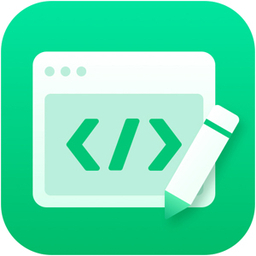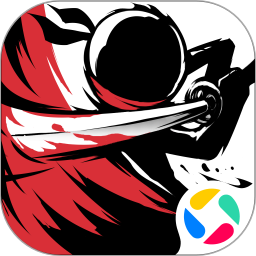超好的U盘分区工具下载
温馨提示:该页面为Windows软件,不支持手机用户安装使用
超好的U盘分区工具简介
当您需要重新格式化闪存盘或更改其主要用途时,iFormat.exe 文件是一个实用的工具。它允许您选择是否对数据进行加密,或者是否将闪存盘设置为可启动。iFormat 在 Windows 98 SE, Windows ME, Windows 2000 和 Windows XP 等操作系统环境下均能正常运行,并能将闪存盘格式化为可启动设备,前提是您的计算机主板 BIOS 支持 USB-HDD 或 USB-ZIP 启动功能。
以下是 iFormat 启动后显示的一个界面:
“开始”按钮:使用鼠标点击此按钮即可开始格式化过程。
“数据加密”选项:首先用鼠标勾选左侧的小方框,然后在“设置密码”的“输入”框中输入一个不超过16个字符的密码,并在“确认”框中重复输入密码以验证。
“可启动”选项:选择此选项后,iFormat 会帮助您将闪存盘格式化为可启动设备,但您的计算机主板 BIOS 必须支持 USB-HDD 或 USB-ZIP 启动功能。
“HDD”和“ZIP”选项:当“可启动”选项被选中时,您可以在此选择“HDD”或“ZIP”来与您的计算机主板兼容。您需要确认您的主板支持哪种启动方式。
“信息”部分:此区域会显示闪存盘格式化进度,直到格式化完成。
以下是 iFormat 启动后显示的另一个界面:
“分割磁盘”滑块:使用鼠标选择此滑块,上下移动可以设置磁盘1和磁盘2的容量大小。如果将滑块移至最左或最右,则不会进行分割,而是将闪存盘格式化为一个单独的磁盘。磁盘分割的最小容量为 1 MB。
“数据加密”选项:与之前相同,首先勾选左侧的小方框,然后输入密码并确认。
“可启动”选项:此选项与之前的功能相同,将闪存盘格式化为可启动设备。
“HDD”和“ZIP”选项:此选项与之前的功能相同,用于选择与您的计算机主板兼容的启动方式。
“进度信息”部分:此区域会显示闪存盘格式化进度,直到格式化完成。
“开始”按钮:您可以随时点击此按钮开始格式化过程。
当您将磁盘设置为数据加密型后,在使用该磁盘之前,必须先进行登录。选择“登录工具”会出现一个界面,您需要在密码栏中输入之前设置的密码即可登录。
软件特点
iFormat 软件具有以下特点:
支持多种操作系统环境,包括 Windows 98 SE, Windows ME, Windows 2000 和 Windows XP。
支持数据加密功能,保护您的数据安全。
支持将闪存盘格式化为可启动设备,方便进行系统恢复或安装。
支持磁盘分割功能,可以根据需要设置多个分区。
如何使用
下载并运行 iFormat.exe 文件。
根据需要选择数据加密或可启动选项。
如果选择数据加密,请设置密码并确认。
如果选择可启动,请确认您的计算机主板 BIOS 支持相应的启动方式。
使用鼠标调整磁盘分割滑块,设置磁盘容量。
点击“开始”按钮开始格式化过程。
格式化完成后,根据需要使用“登录工具”进行登录。